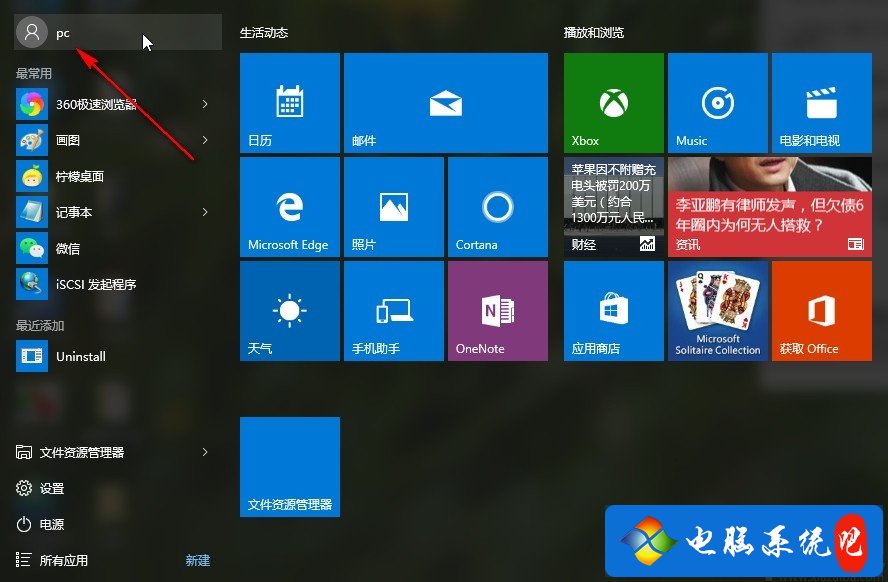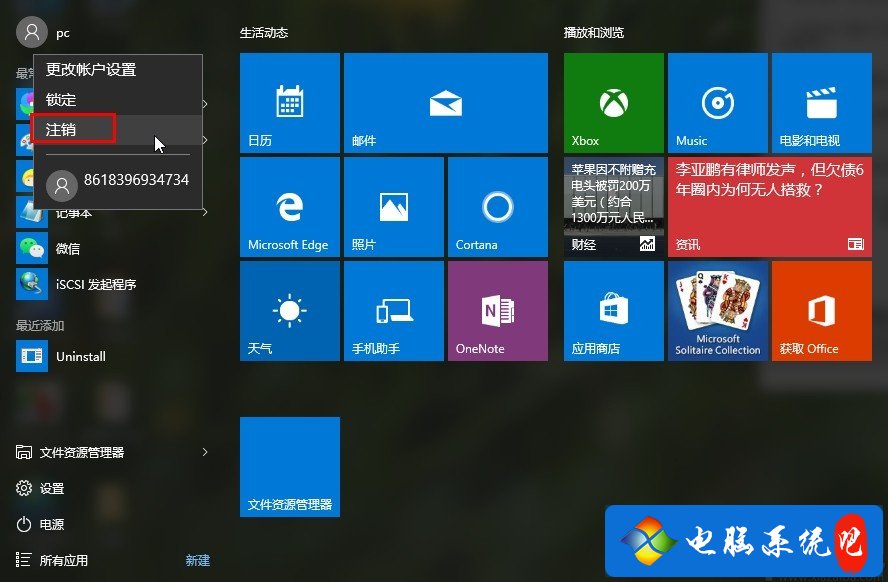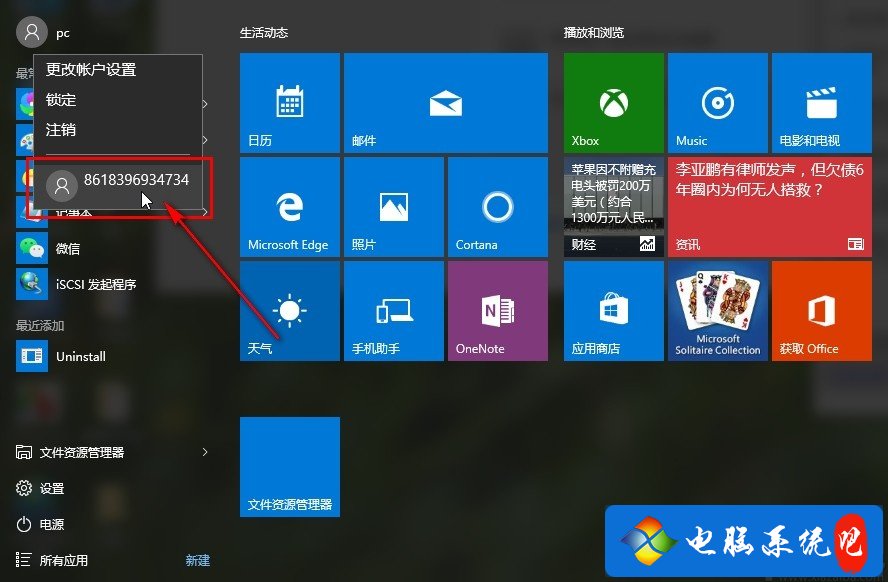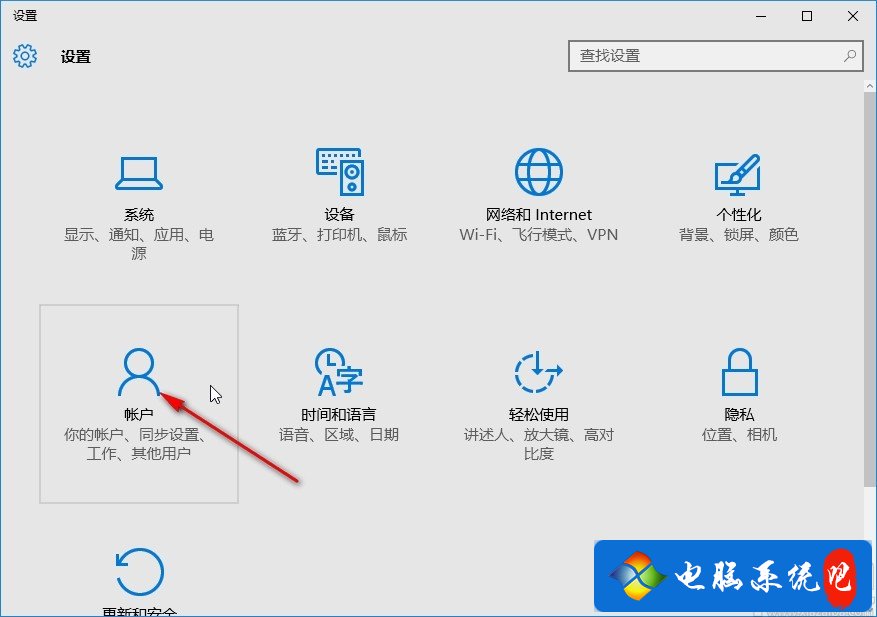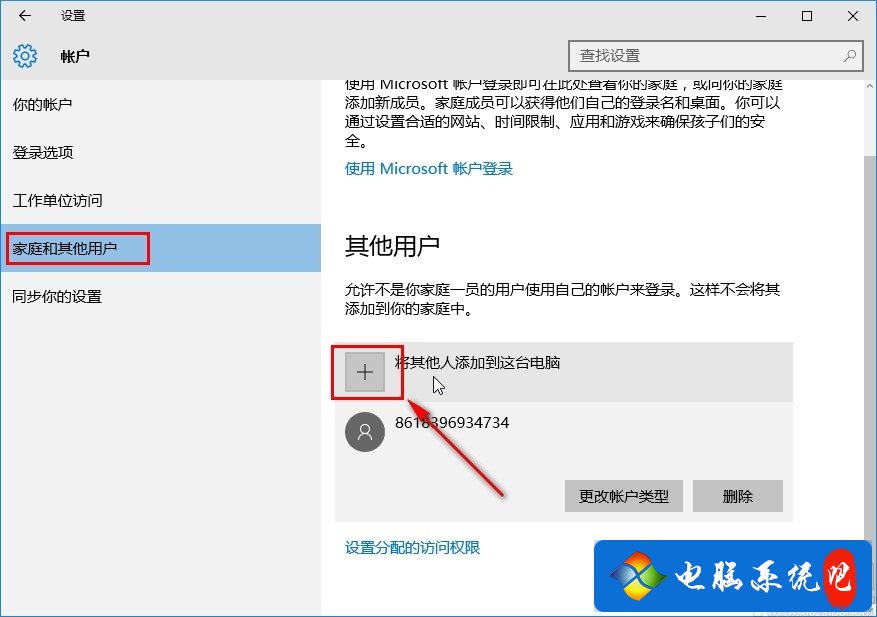| 计算机账户注销重新登录,win10系统注销账户切换账号登录的方法 | 您所在的位置:网站首页 › win10账号注销了进不去系统了 › 计算机账户注销重新登录,win10系统注销账户切换账号登录的方法 |
计算机账户注销重新登录,win10系统注销账户切换账号登录的方法
|
相信有很多用户在使用win10系统的电脑时经常需要切换账号进行登录,使用多个账号操作电脑的话可以对账号的一些权限进行限制,根据最高管理员对这些账户权限的分配可以限制某个账户对电脑进行某些操作,于是用户在使用的过程中就会遇到需要注销账号以及切换账号登录的问题了,一些对系统操作不熟悉的用户还不知道要怎么切换账号登录,那么接下来小编就跟大家分享一下win10系统中切换账号登录的具体操作方法吧,感兴趣的朋友不妨一起来看看这篇教程,希望能帮到大家。
1.首先第一步我们打开系统的开始菜单界面,在左上角找到已经登录的账户名称,如下图中所示。
2.点击这个账户之后会打开一些操作选项,我们点击其中的注销这个功能选项,如下图中所示,点击之后注销当前登录的账号。
3.如果用户已经添加了想要切换登录的账号的话,在开始菜单界面的上方账号选项位置,点击之后直接选择想要切换的这个账户登录即可完成账号切换。
4.如果是没有添加其他用户的情况我们就需要先打开系统的设置界面,找到账户这个选项之后点击进去。
5.接下来在账户的设置界面左边选择家庭和其他用户这个选项,点击右边其他用户选项下方的添加按钮添加想要切换登录的账号即可,不知道要如何添加账号的用户可以参考这篇教程“win10系统添加其他用户到电脑的方法/链接https://www.xiazaiba.com/jiaocheng/58132.html”。
以上就是小编今天跟大家分享的使用win10系统的时候注销账户切换账号登录的具体操作方法了,有需要的朋友赶紧试一试这个方法吧,希望这篇教程能够帮助到大家。 |
【本文地址】
公司简介
联系我们
 方法步骤
方法步骤